手把手教学!在Debian上轻松部署TomcatWeb应用
时间:2025-06-12 16:42:28 367浏览 收藏
想要在Debian系统上轻松部署Tomcat Web应用吗?本文将为你提供一份详细的操作指南,手把手教你完成整个部署过程。从Java环境的安装与配置,到Tomcat的下载、安装及关键配置文件的修改,再到环境变量的设定和Web应用的部署,我们都将一步步为你讲解。同时,还会涉及到Tomcat的启动、停止与重启,以及防火墙配置和可选的SSL配置,确保你的Web应用安全稳定地运行。无论你是新手还是有一定经验的开发者,都能通过本文快速掌握Debian下Tomcat Web应用的部署技巧,让你的项目快速上线!
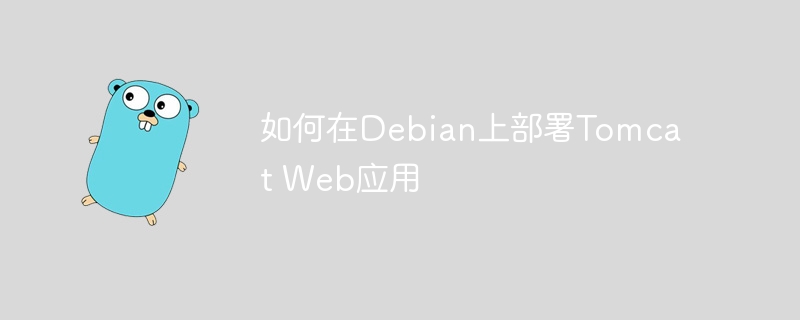
在Debian上部署Tomcat Web应用可以通过以下步骤实现。这里提供一个基础的指导流程,前提是你已经安装好了Java和Tomcat。
1. Java的安装
首先,确认你的系统中已安装Java。可以按照以下命令来安装OpenJDK:
<code>sudo apt update sudo apt install openjdk-11-jdk</code>
检查Java安装情况:
<code>java -version</code>
2. Tomcat的下载与安装
可以从Tomcat官网下载最新版本的Tomcat。以下是下载和解压的具体步骤:
<code>wget https://downloads.apache.org/tomcat/tomcat-9/v9.0.56/bin/apache-tomcat-9.0.56.tar.gz tar xvf apache-tomcat-9.0.56.tar.gz sudo mv apache-tomcat-9.0.56 /opt/tomcat</code>
3. Tomcat的配置
修改/opt/tomcat/conf/server.xml文件以调整端口等设置。例如,可以更改HTTP端口:
<code><server port="8005" shutdown="SHUTDOWN"><service name="Catalina"><connector connectiontimeout="20000" port="8080" protocol="HTTP/1.1" redirectport="8443"></connector></service></server></code>
4. 环境变量的设定
为了便于管理Tomcat服务,可以设定一些环境变量。编辑~/.bashrc或/etc/profile文件,加入如下内容:
<code>export CATALINA_HOME=/opt/tomcat export PATH=$PATH:$CATALINA_HOME/bin</code>
然后重新加载配置文件:
<code>source ~/.bashrc</code>
5. Tomcat的启动
利用以下命令启动Tomcat:
<code>sudo systemctl start tomcat</code>
检查Tomcat运行状态:
<code>sudo systemctl status tomcat</code>
6. Web应用的部署
把你的Web应用(通常是WAR文件)复制到Tomcat的webapps目录下:
<code>sudo cp your-application.war /opt/tomcat/webapps/</code>
Tomcat会自动处理这个WAR文件。通过浏览器访问http://your-server-ip:8080/your-application来验证部署结果。
7. Tomcat的停止与重启
如果需要停止Tomcat,可以用以下命令:
<code>sudo systemctl stop tomcat</code>
若需重启Tomcat,则使用:
<code>sudo systemctl restart tomcat</code>
8. 防火墙配置
确保防火墙允许HTTP(80)和HTTPS(443)流量。可用ufw来设置防火墙规则:
<code>sudo ufw allow 8080/tcp sudo ufw enable</code>
9. SSL配置(可选)
如需为应用配置SSL,可以使用Let’s Encrypt获取免费SSL证书,并配置Tomcat使用此证书。
总结
上述步骤展示了在Debian上部署Tomcat Web应用的主要流程。依据实际需求,可能还需进一步调整和优化配置。
今天关于《手把手教学!在Debian上轻松部署TomcatWeb应用》的内容介绍就到此结束,如果有什么疑问或者建议,可以在golang学习网公众号下多多回复交流;文中若有不正之处,也希望回复留言以告知!
-
505 收藏
-
503 收藏
-
502 收藏
-
502 收藏
-
502 收藏
-
145 收藏
-
455 收藏
-
473 收藏
-
163 收藏
-
402 收藏
-
119 收藏
-
417 收藏
-
241 收藏
-
164 收藏
-
471 收藏
-
489 收藏
-
296 收藏
-

- 前端进阶之JavaScript设计模式
- 设计模式是开发人员在软件开发过程中面临一般问题时的解决方案,代表了最佳的实践。本课程的主打内容包括JS常见设计模式以及具体应用场景,打造一站式知识长龙服务,适合有JS基础的同学学习。
- 立即学习 543次学习
-

- GO语言核心编程课程
- 本课程采用真实案例,全面具体可落地,从理论到实践,一步一步将GO核心编程技术、编程思想、底层实现融会贯通,使学习者贴近时代脉搏,做IT互联网时代的弄潮儿。
- 立即学习 516次学习
-

- 简单聊聊mysql8与网络通信
- 如有问题加微信:Le-studyg;在课程中,我们将首先介绍MySQL8的新特性,包括性能优化、安全增强、新数据类型等,帮助学生快速熟悉MySQL8的最新功能。接着,我们将深入解析MySQL的网络通信机制,包括协议、连接管理、数据传输等,让
- 立即学习 500次学习
-

- JavaScript正则表达式基础与实战
- 在任何一门编程语言中,正则表达式,都是一项重要的知识,它提供了高效的字符串匹配与捕获机制,可以极大的简化程序设计。
- 立即学习 487次学习
-

- 从零制作响应式网站—Grid布局
- 本系列教程将展示从零制作一个假想的网络科技公司官网,分为导航,轮播,关于我们,成功案例,服务流程,团队介绍,数据部分,公司动态,底部信息等内容区块。网站整体采用CSSGrid布局,支持响应式,有流畅过渡和展现动画。
- 立即学习 485次学习
